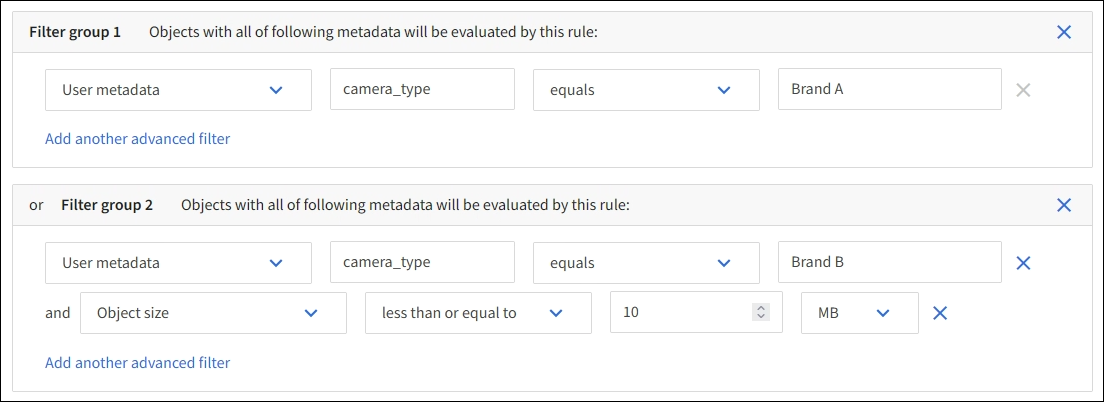Fase 1 di 3: Inserire i dettagli
 Suggerisci modifiche
Suggerisci modifiche


La fase Enter details della creazione guidata di una regola ILM consente di immettere un nome e una descrizione per la regola e di definire i filtri per la regola.
L'immissione di una descrizione e la definizione dei filtri per la regola sono facoltativi.
Quando si valuta un oggetto rispetto a un "Regola ILM", StorageGRID confronta i metadati dell'oggetto con i filtri della regola. Se i metadati dell'oggetto corrispondono a tutti i filtri, StorageGRID utilizza la regola per posizionare l'oggetto. È possibile progettare una regola da applicare a tutti gli oggetti, oppure specificare filtri di base, come uno o più account tenant o nomi bucket, o filtri avanzati, come la dimensione dell'oggetto o i metadati dell'utente.
-
Immettere un nome univoco per la regola nel campo Nome.
-
Se si desidera, inserire una breve descrizione per la regola nel campo Descrizione.
È necessario descrivere lo scopo o la funzione della regola in modo da poterne riconoscere in un secondo momento.
-
Facoltativamente, selezionare uno o più account tenant S3 o Swift a cui si applica questa regola. Se questa regola è applicabile a tutti i tenant, lasciare vuoto questo campo.
Se non si dispone dell'autorizzazione di accesso root o dell'autorizzazione per gli account tenant, non è possibile selezionare i tenant dall'elenco. Immettere invece l'ID tenant o più ID come stringa delimitata da virgole.
-
Facoltativamente, specificare i bucket S3 o i container Swift a cui si applica questa regola.
Se l'opzione Match All (corrispondenza totale) è selezionata (impostazione predefinita), la regola si applica a tutti i bucket S3 o a tutti i container Swift.
-
Per i tenant S3, selezionare Yes (Sì) per applicare la regola solo alle versioni di oggetti precedenti nei bucket S3 che hanno attivato il controllo delle versioni.
Se si seleziona Sì, “ora non corrente” viene automaticamente selezionato per ora di riferimento in "Fase 2 della creazione guidata di una regola ILM".
L'ora non corrente si applica solo agli oggetti S3 nei bucket abilitati per il controllo delle versioni. Vedere "Operazioni sui bucket, METTERE il controllo delle versioni del bucket" e. "Gestire gli oggetti con S3 Object Lock". È possibile utilizzare questa opzione per ridurre l'impatto dello storage degli oggetti con versione filtrando le versioni degli oggetti non correnti. Vedere "Esempio 4: Regole ILM e policy per gli oggetti con versione S3".
-
In alternativa, selezionare Aggiungi un filtro avanzato per specificare filtri aggiuntivi.
Se non si configura il filtraggio avanzato, la regola si applica a tutti gli oggetti che corrispondono ai filtri di base. Per ulteriori informazioni sui filtri avanzati, vedere Utilizzare filtri avanzati nelle regole ILM e. Specificare più tipi di metadati e valori.
-
Selezionare continua. "Fase 2 (definizione delle posizioni)" Viene visualizzata la procedura guidata Crea una regola ILM.
Utilizzare filtri avanzati nelle regole ILM
Il filtraggio avanzato consente di creare regole ILM applicabili solo a oggetti specifici in base ai metadati. Quando si imposta il filtraggio avanzato per una regola, si seleziona il tipo di metadati che si desidera associare, si seleziona un operatore e si specifica un valore di metadati. Quando si valutano gli oggetti, la regola ILM viene applicata solo agli oggetti che hanno metadati corrispondenti al filtro avanzato.
La tabella mostra i tipi di metadati che è possibile specificare nei filtri avanzati, gli operatori che è possibile utilizzare per ogni tipo di metadati e i valori di metadati previsti.
| Tipo di metadati | Operatori supportati | Valore dei metadati |
|---|---|---|
Tempo di acquisizione |
|
Ora e data di acquisizione dell'oggetto. Nota: per evitare problemi di risorse quando si attiva un nuovo criterio ILM, è possibile utilizzare il filtro avanzato Ingest Time in qualsiasi regola che potrebbe modificare la posizione di un gran numero di oggetti esistenti. Impostare Ingest Time (tempo di acquisizione) su un valore maggiore o uguale al tempo approssimativo in cui la nuova policy verrà applicata per garantire che gli oggetti esistenti non vengano spostati inutilmente. |
Chiave |
|
Tutto o parte di una chiave oggetti S3 o Swift univoca. Ad esempio, è possibile associare gli oggetti che terminano con |
Ora dell'ultimo accesso |
|
Ora e data dell'ultimo recupero dell'oggetto (letto o visualizzato). Nota: se si prevede di "usa l'ultimo tempo di accesso" Come filtro avanzato, gli ultimi aggiornamenti del tempo di accesso devono essere attivati per il bucket S3 o il container Swift. |
Vincolo di posizione (solo S3) |
|
La regione in cui è stato creato un bucket S3. Utilizzare ILM > regioni per definire le regioni visualizzate. Nota: Un valore di US-East-1 corrisponde agli oggetti nei bucket creati nella regione US-East-1 e agli oggetti nei bucket che non hanno alcuna regione specificata. Vedere "Configurazione delle regioni (opzionale e solo S3)". |
Dimensione dell'oggetto |
|
La dimensione dell'oggetto. L'erasure coding è più adatto per oggetti superiori a 1 MB. Non utilizzare la codifica erasure per oggetti di dimensioni inferiori a 200 KB per evitare l'overhead di gestione di frammenti con codifica erasure molto piccoli. Nota: per filtrare le dimensioni degli oggetti inferiori a 1 MB, immettere un valore decimale. Il tipo di browser e le impostazioni internazionali consentono di controllare se è necessario utilizzare un punto o una virgola come separatore decimale. |
Metadati dell'utente |
|
Coppia valore-chiave, dove Nome metadati utente è la chiave e valore metadati è il valore. Ad esempio, per filtrare gli oggetti con metadati utente di Nota: i nomi dei metadati utente non distinguono tra maiuscole e minuscole; i valori dei metadati utente distinguono tra maiuscole e minuscole. |
Tag Object (solo S3) |
|
Coppia key-value, dove nome tag oggetto è la chiave e valore tag oggetto è il valore. Ad esempio, per filtrare gli oggetti che hanno un tag Object di Nota: i nomi dei tag degli oggetti e i valori dei tag degli oggetti fanno distinzione tra maiuscole e minuscole. È necessario inserire questi elementi esattamente come sono stati definiti per l'oggetto. |
Specificare più tipi di metadati e valori
Quando si definisce il filtraggio avanzato, è possibile specificare più tipi di metadati e più valori di metadati. Ad esempio, se si desidera che una regola corrisponda a oggetti di dimensioni comprese tra 10 MB e 100 MB, selezionare il tipo di metadati Object size e specificare due valori di metadati.
-
Il primo valore di metadati specifica oggetti superiori o uguali a 10 MB.
-
Il secondo valore di metadati specifica gli oggetti inferiori o uguali a 100 MB.

L'utilizzo di più voci consente di avere un controllo preciso su quali oggetti vengono associati. Nell'esempio seguente, la regola si applica agli oggetti che hanno un marchio A o un marchio B come valore dei metadati dell'utente camera_TYPE. Tuttavia, la regola si applica solo agli oggetti Brand B di dimensioni inferiori a 10 MB.